Sửa lỗi ứng dụng ngăn sử dụng Google Play cực đơn giản
Ứng dụng ngăn sử dụng Google Play là lỗi gì? Hiện tại có rất nhiều người dùng phản ánh về hiện tượng bị lỗi này. Đừng bỏ qua bài viết này, hãy cùng khám phá thủ thuật sửa lỗi ứng dụng ngăn sử dụng Google Play cực đơn giản, nhanh chóng mà hiệu quả nhé!
Mục lục bài viết
1. Vì sao ứng dụng ngăn sử dụng Google Play?
Nguyên nhân gây ra lỗi ứng dụng ngăn sử dụng Google Play là gì? Sau khi đã trải nghiệm trên tất cả dòng điện thoại công nghệ phổ biến như oppo, samsung, realme, xiaomi, huawei. Mình đã tổng hợp những nguyên nhân dẫn đến việc ứng dụng ngăn sử dụng Google Play như sau:
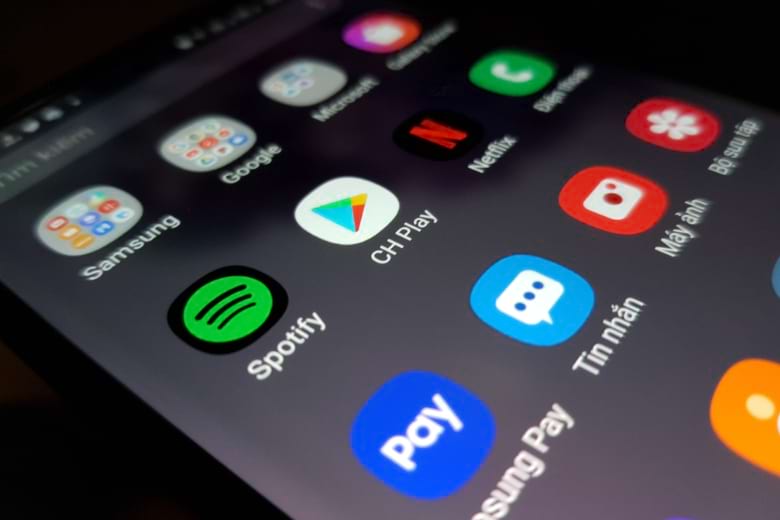 Vì sao ứng dụng ngăn sử dụng Google Play?
Vì sao ứng dụng ngăn sử dụng Google Play?
- Do ứng dụng bạn đang cài đặt trên điện thoại của mình hiện đang tự động chặn màn hình hiển thị.
- Trong quá trình sử dụng các ứng dụng, bạn vô tình cấp quyền truy cập cho app có tính năng chặn ứng dụng khác hiển thị.
- Trong tất cả các tab bạn mở trên thiết bị, vô tình mở phải ứng dụng chặn quảng cáo trên điện thoại.
Nếu rơi vào một trong những trường hợp như trên, sẽ khiến điện thoại của bạn rơi vào tình trạng ứng dụng ngăn sử dụng Google Play. Tuy nhiên, nếu bị lỗi này bạn cũng đừng quá lo lắng. Sau đây mình sẽ hướng dẫn bạn cách sửa lỗi ứng dụng ngăn sử dụng Google Play triệt để.
2. Các bước sửa lỗi ứng dụng ngăn sử dụng Google Play
Sau khi đã biết được nguyên nhân dẫn đến lỗi ứng dụng ngăn sử dụng Google Play. Sau đây, mình sẽ hướng dẫn bạn cách sửa ứng dụng ngăn sử dụng Google Play nhanh chóng, hiệu quả.
2.1. Điện thoại Samsung
Cách sửa lỗi ứng dụng ngăn sử dụng Google Play đối với dòng điện thoại Samsung khá đơn giản. Các bạn chỉ thực hiện cách sửa lỗi ứng dụng ngăn sử dụng Google Play trên samsung bao gồm 2 bước như sau:
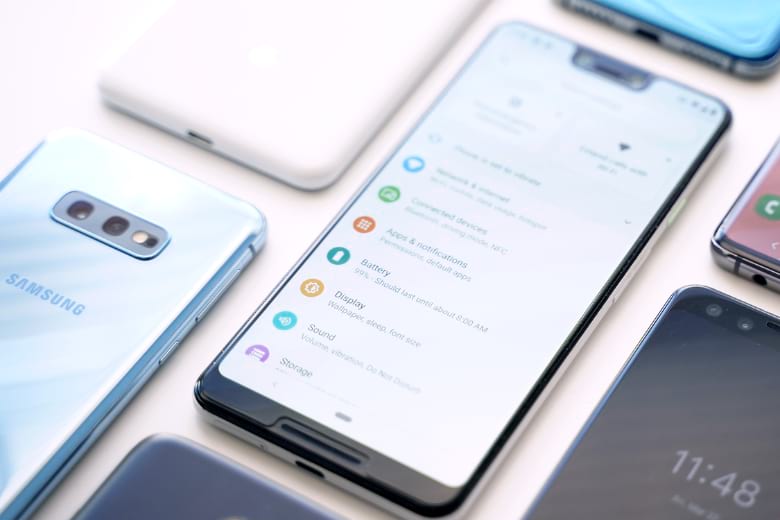 Điện thoại Samsung
Điện thoại Samsung
2.1.1. Bước 1: Tùy chỉnh tại mục Cài đặt
Bạn truy cập và mục Cài đặt trên điện thoại, nhấn chọn Ứng dụng. Lúc này, bạn quan sát trên màn hình điện thoại sẽ thấy danh sách các app được hiển thị.
Bạn nhấn vào biểu tượng dấu 3 chấm ở bên trên góc phải, rồi nhấn chọn Truy cập đặc biệt.
2.1.2. Bước 2: Tắt ứng dụng ngăn sử dụng Google Play
Lúc này, bạn nhân chọn Xuất hiện trên cùng, sau đó tiến hành tắt tất cả các ứng dụng đang nằm trong danh sách là hoàn thành.
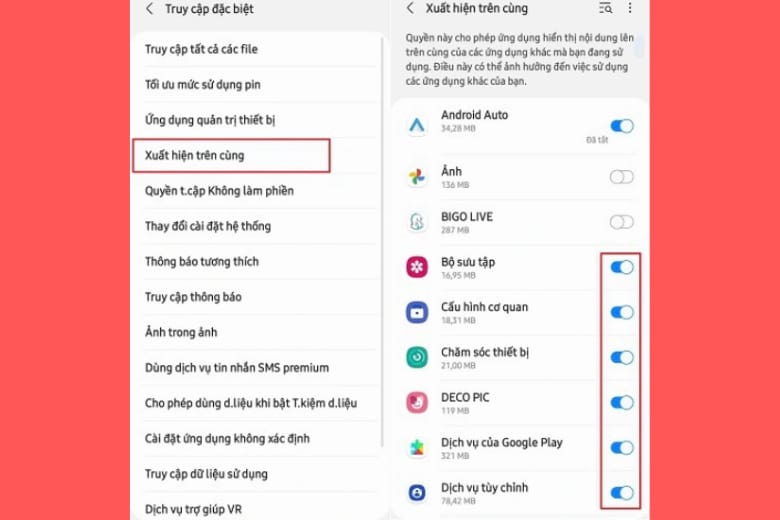 Tắt ứng dụng ngăn sử dụng Google Play
Tắt ứng dụng ngăn sử dụng Google Play
2.2. Điện thoại Oppo
Cách để sửa lỗi ứng dụng ngăn sử dụng Google Play OPPO sẽ có sự khác biệt so với điện thoại Samsung. Cụ thể:
 Điện thoại Oppo
Điện thoại Oppo
2.2.1. Bước 1: Tùy chỉnh tại mục Cài đặt
Hãy truy cập vào phần Cài đặt trên điện thoại OPPO, nhấn vào mục Quản lý ứng dụng.
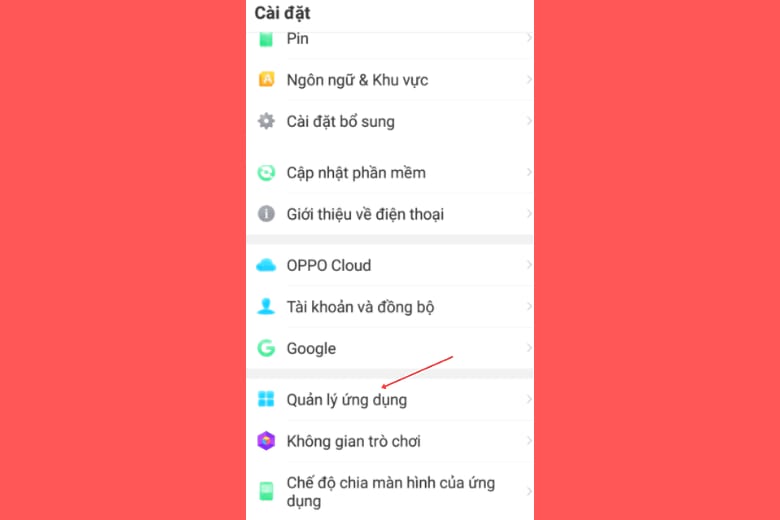 Tùy chỉnh tại mục Cài đặt
Tùy chỉnh tại mục Cài đặt
2.2.2. Bước 2: Tắt những ứng dụng ngăn sử dụng Google Play
Bạn hãy chọn xem danh sách ứng dụng hoặc chữ Hiển thị các tiến trình hệ thống. Kéo xuống phía bên dưới, nhấn vào chọn vào biểu tượng app Dịch vụ Google Play.
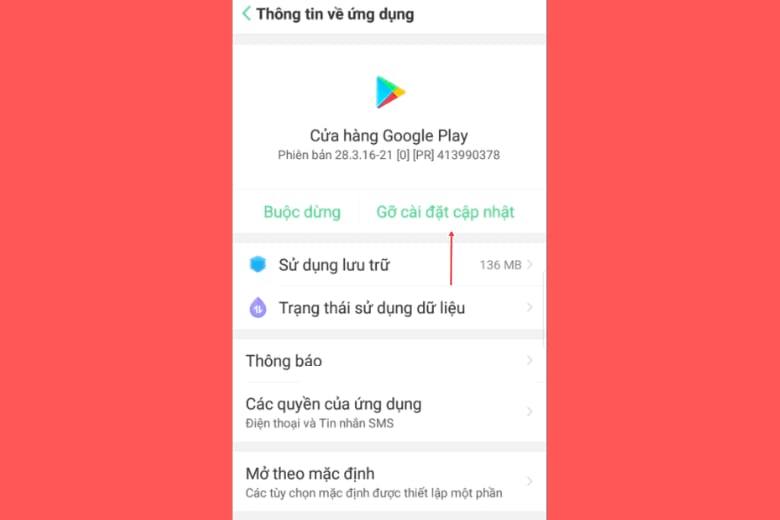 Tắt những ứng dụng ngăn sử dụng Google Play
Tắt những ứng dụng ngăn sử dụng Google Play
Lúc này, ở mức có chữ 2 chấm thì bạn nhấn chọn gỡ bản cập nhật và thử lại để xem kết quả đã được chưa.
2.3. Điện thoại Xiaomi
Các thao tác sửa lỗi ứng dụng ngăn sử dụng Google Play trên Xiaomi thực hiện như sau:
 Điện thoại Xiaomi
Điện thoại Xiaomi
2.3.1. Bước 1: Tùy chỉnh tại mục Cài đặt
Bạn truy cập vào phần Cài đặt trên điện thoại Xiaomi, nhấn chọn Bảo mật cá nhân rồi kéo xuống dưới và chọn Quyền đặc biệt.
2.3.2. Bước 2: Tắt những ứng dụng ngăn sử dụng Google Play
Lúc này, bạn nhấn chọn mục Hiển thị trên ứng dụng khác thì màn hình sẽ xuất hiện danh sách các app được phép hiển thị trên ứng dụng khá.
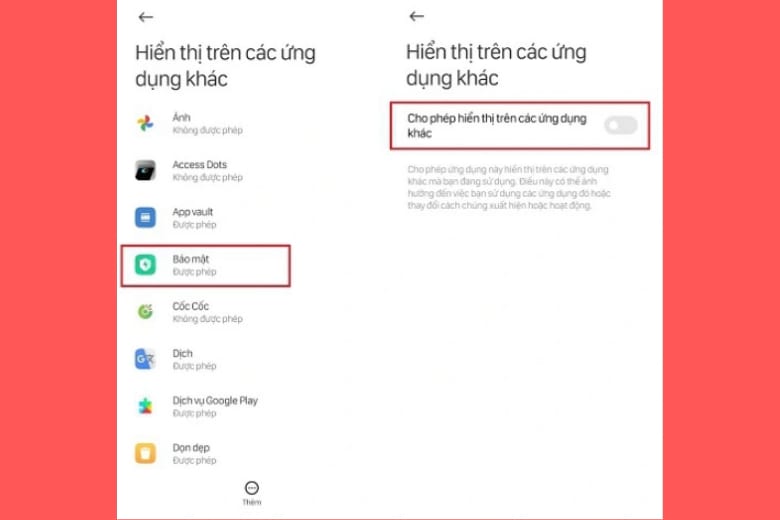 Tắt những ứng dụng ngăn sử dụng Google Play
Tắt những ứng dụng ngăn sử dụng Google Play
Bạn nhấn chọn những ứng dụng đang ở chế độ Được phép để tắt bỏ mục Cho phép hiển thị trên các ứng dụng khác. Như vậy bạn đã hoàn thành thao tác sửa lỗi ứng dụng ngăn sử dụng Google Play xiaomi.
3. Lưu ý thêm về ứng dụng ngăn sử dụng Google Play
Ngoài chia sẻ về cách sửa lỗi ứng dụng đang ngăn sử dụng Google Play, còn một vài lưu ý sau đây mà bạn cần nắm rõ.
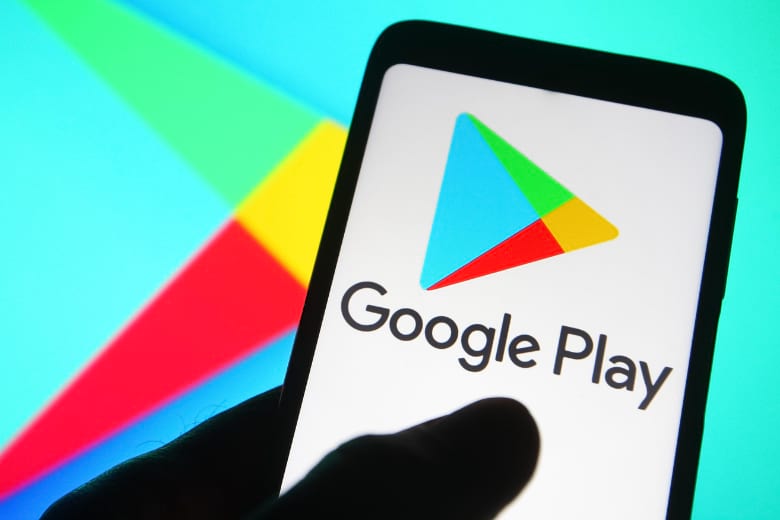 Lưu ý thêm về ứng dụng ngăn sử dụng Google Play
Lưu ý thêm về ứng dụng ngăn sử dụng Google Play
- Nếu điện thoại của bạn đang tồn tại phần mềm chặn quảng cáo bất kì thì bạn hãy thử gỡ bỏ ứng dụng đi.
- Những ứng dụng nhắn tin như Messenger, Zalo có thể sẽ được tạo lớp phủ khi kích hoạt bong bóng chat. Nếu việc này không mang lại hiệu quả trong quá trình thao tác, bạn hãy thử tắt bỏ tính năng bong bóng chat của ứng dụng nhé.
- Về cơ bản, cách tắt các ứng dụng ngăn sử dụng Google Play trên các dòng Android thực hiện tương tự. Bạn chỉ cần thao tác để bỏ tắt bỏ các ứng dụng đang được phép hiển thị lớp phủ màn hình là xong.
4. Kết luận
Như vậy, bài viết đã giúp bạn làm rõ nguyên nhân cũng như cách sửa lỗi ứng dụng ngăn sử dụng Google Play cực đơn giản. Chúc các bạn áp dụng hướng dẫn của mình và thực hiện thành công nhé! Nếu có gì chưa hiểu, hãy để lại bình luận bên dưới, đội ngũ nhân viên sẽ tiếp nhận thông tin và hỗ trợ bạn nhanh chóng.
Tiếp tục theo dõi Dchannel của Di Động Việt để được cập nhật liên tục những thông tin về công nghệ mới nhất. Cảm ơn bạn vì đã theo dõi đến hết bài viết lần này của mình. Đừng quên “MUA ĐIỆN THOẠI ĐẾN DI ĐỘNG VIỆT” để sở hữu sản phẩm với nhiều mức giá cực kỳ nhé.
Xem thêm:
Di Động Việt
5/5 – (1 bình chọn)











